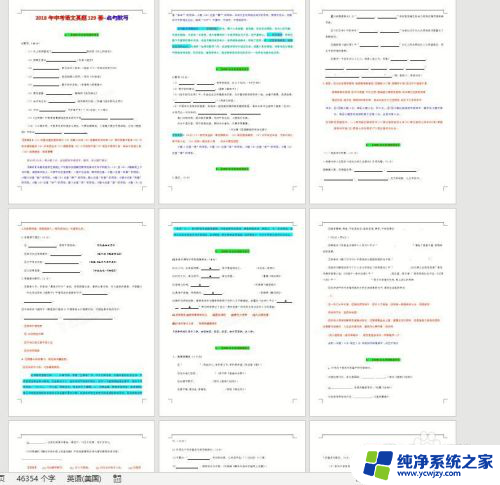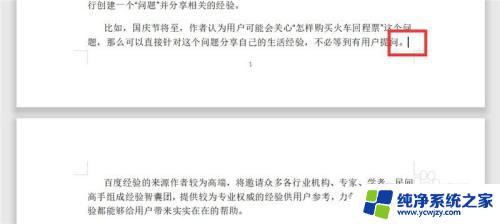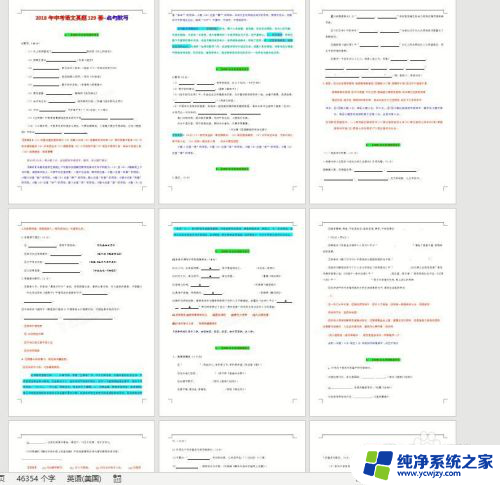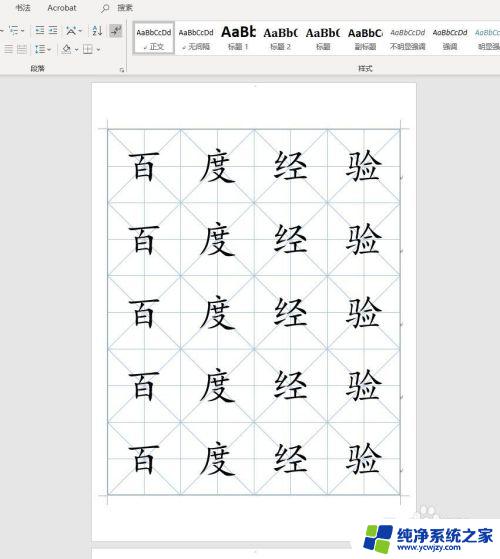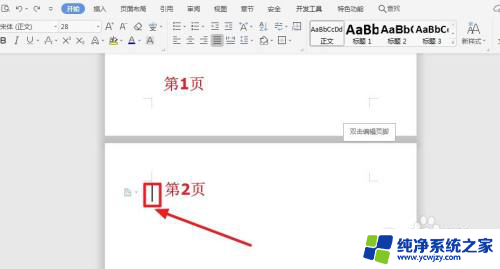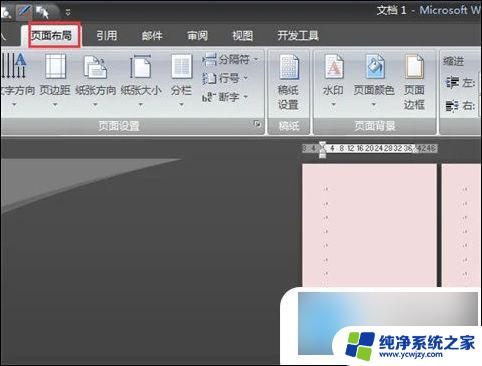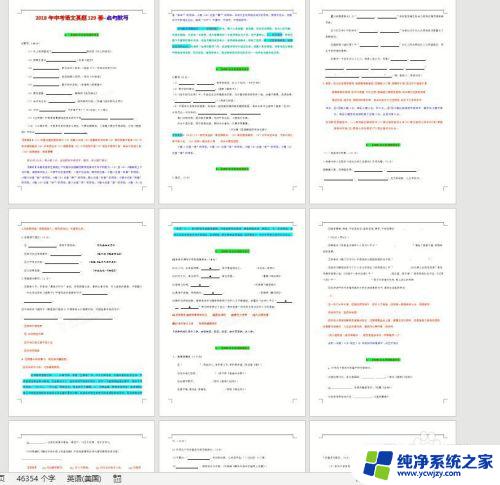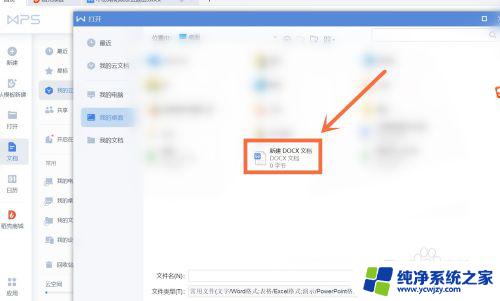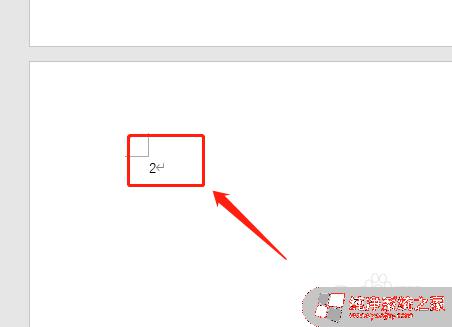word中单独一页横向怎么设置 单页横向设置教程
更新时间:2024-01-08 12:58:36作者:yang
在日常生活和工作中,我们经常需要处理各种文件和文档,其中对于一些特殊需求,比如需要将文件设置为横向排列的单页,可能会让一些人感到困惑。如何在Word中实现单页横向设置呢?下面我们将为大家介绍一种简单易懂的设置方法,帮助大家轻松应对这一需求。无论是对于在学校写作业、设计海报,还是在公司制作报告、设计宣传册,掌握单页横向设置的技巧都能够帮助我们更好地完成工作任务。让我们一起来学习吧!
具体方法:
1.打开WORD文档,移动鼠标到 要单独设置横向纸张的页面上,点击菜单栏上“布局-分隔符-分节符-连续”,在页面的前后插入分节符。
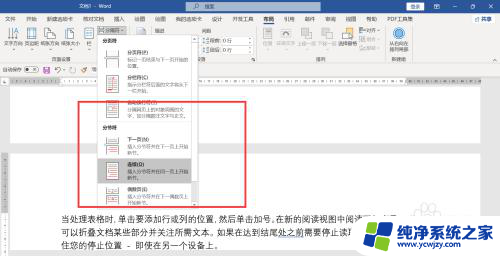
2.双击页眉,进入页眉编辑状态,取消页面前后两节的链接。
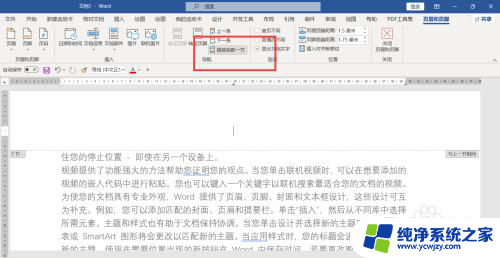
3.移动鼠标到要设置横向的页面上,点击菜单栏上“布局-纸张方向“,下拉选择”横向“,word设置单页横向。
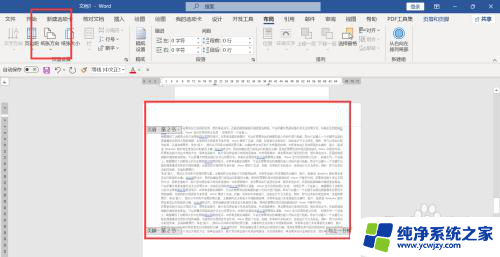
以上就是在Word中设置单独一页横向的全部内容,如果您需要,您可以按照以上步骤进行操作,希望这对您有所帮助。